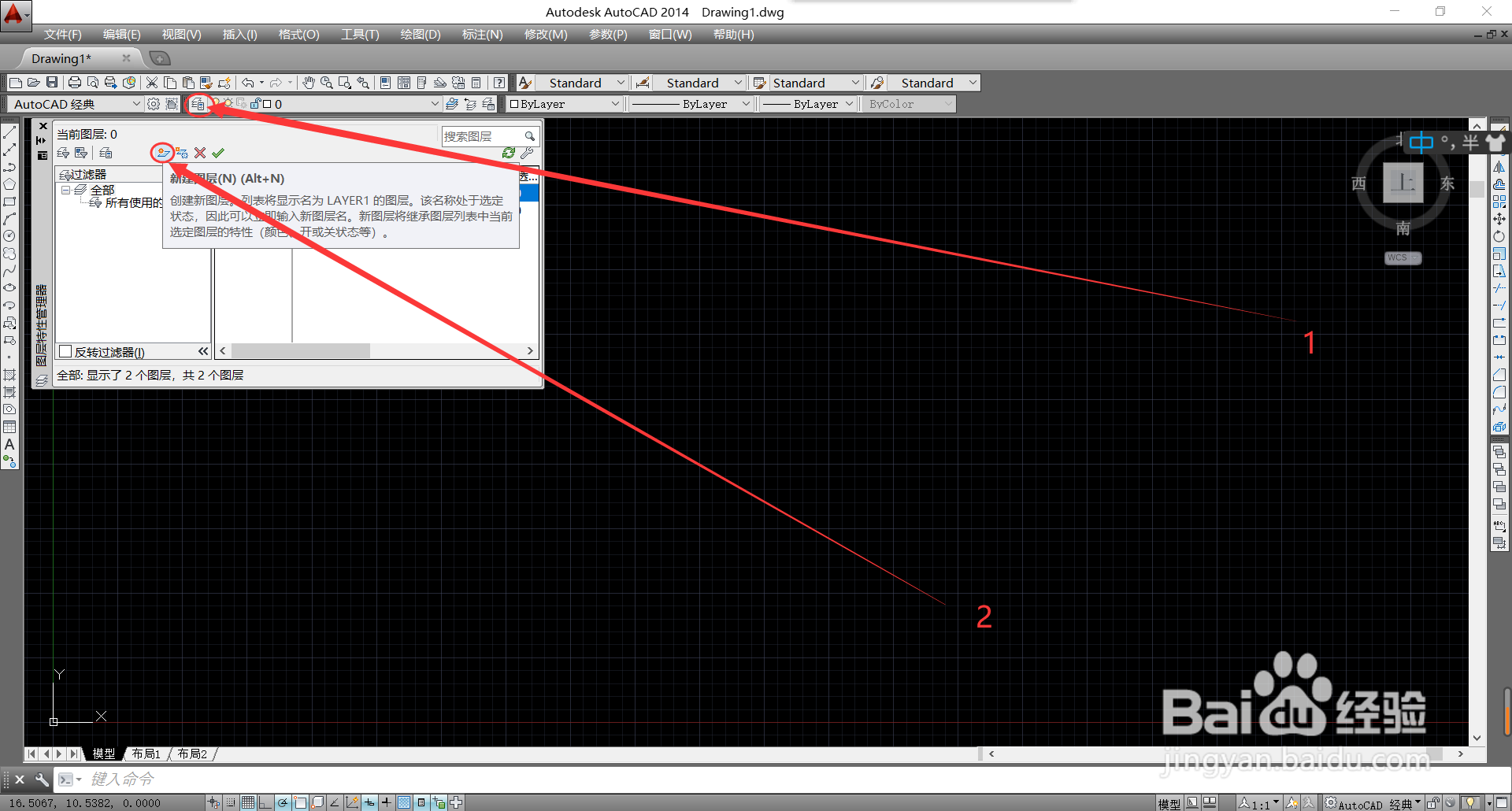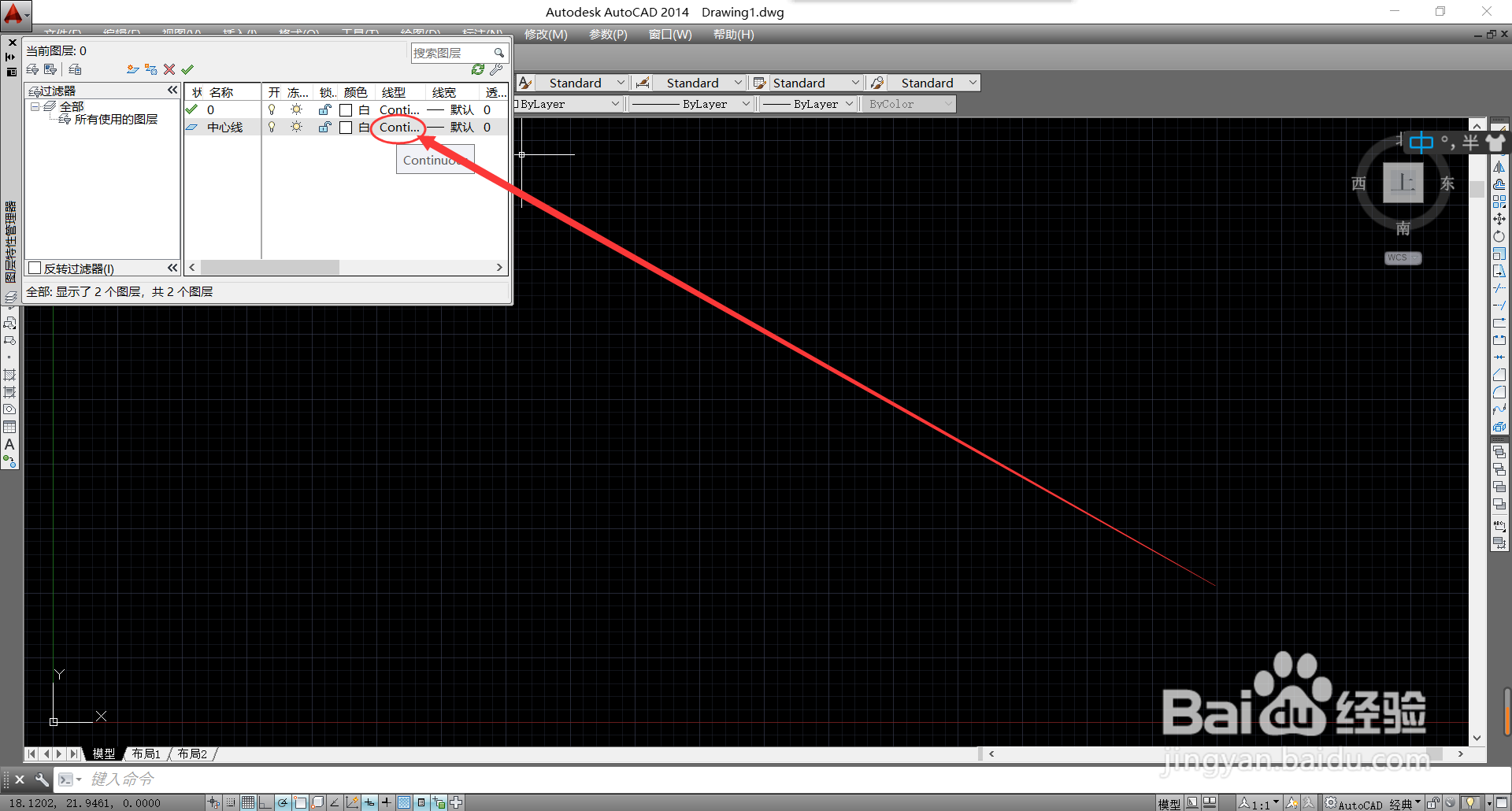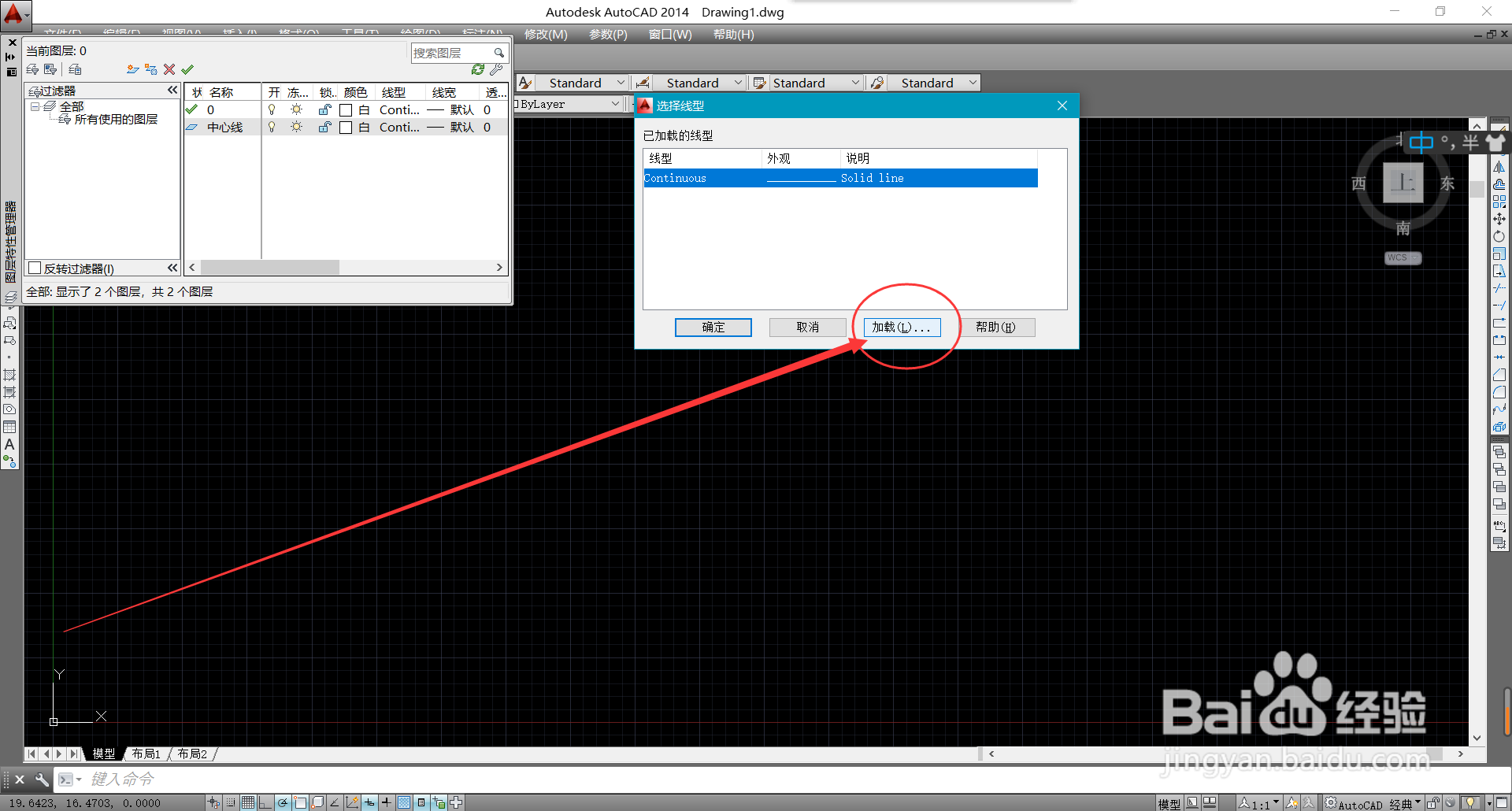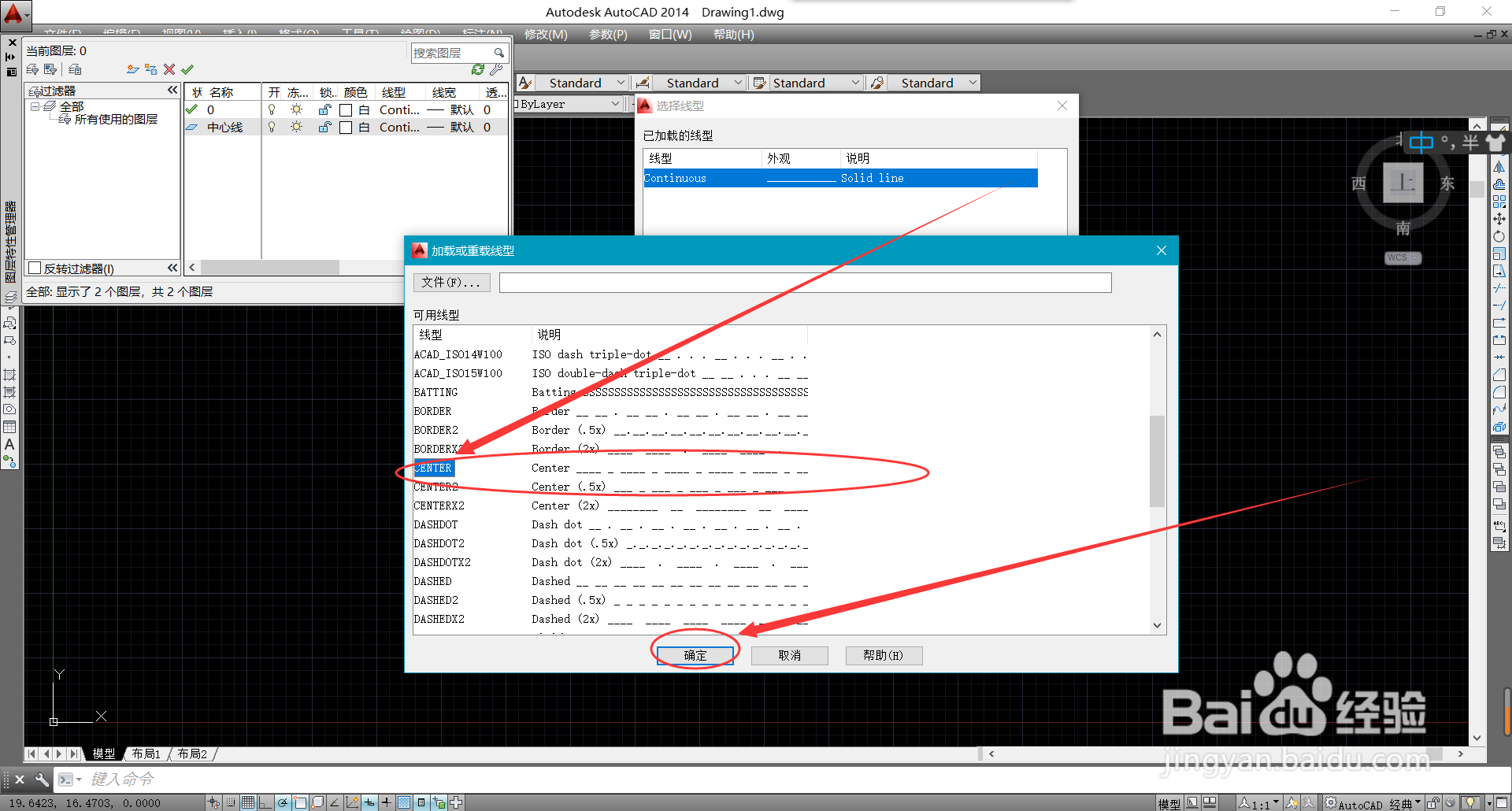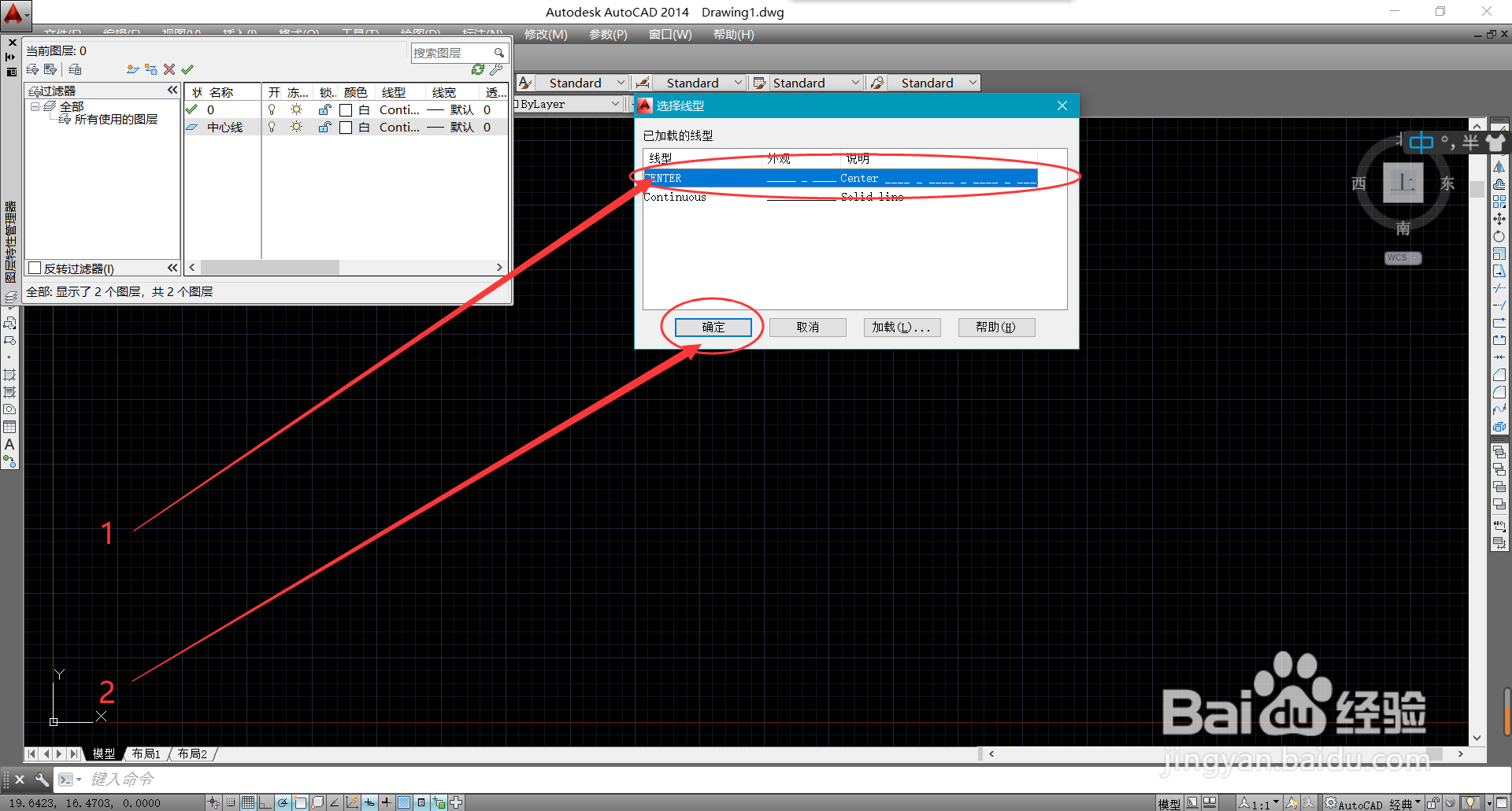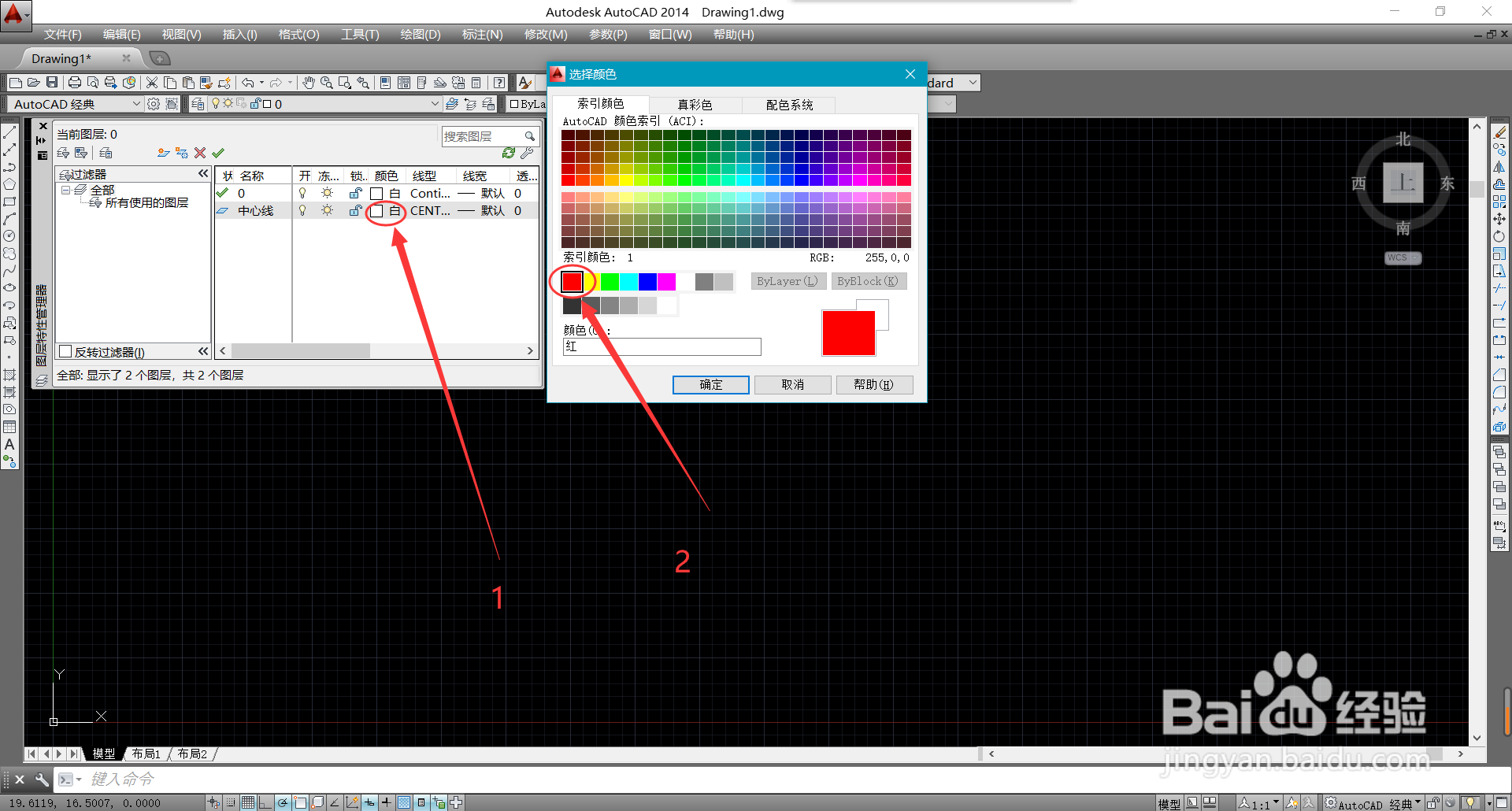CAD怎么设置中心线图层
1、打开图层特性管理器(命令:LAYER)新建一个图层(快捷键:ALT+N)
2、点击新建的图层的线型
3、点击选择线型底部的加载
4、点击找到细点画线的线型(Center 当然也可以选择其他不同标准的)然后确认
5、这时就会回到选择线型界面要选择刚才选择好的中心线线型然后确认即可
6、很多人喜欢将中心线设置为红色在图层特性管理器颜色中修改即可。
声明:本网站引用、摘录或转载内容仅供网站访问者交流或参考,不代表本站立场,如存在版权或非法内容,请联系站长删除,联系邮箱:site.kefu@qq.com。
阅读量:20
阅读量:52
阅读量:26
阅读量:34
阅读量:73